unity 3d 2019软件中如何修改立方体模型
1、 在桌面上,鼠标左键单击unity 3d 2019软件,鼠标左键单击【文件】菜单下的【新建场景】,如下图所示。
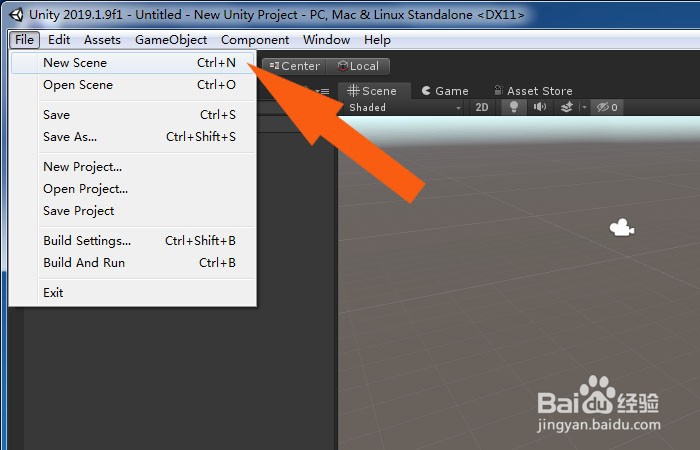
2、 接着,在新场景文件中,鼠标左键单击菜单【模型对象】下的【立方体】,如下图所示。
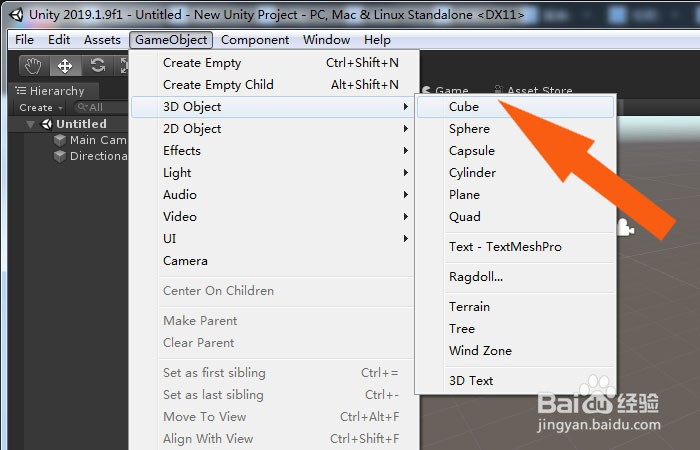
3、 然后,在场景窗口中,绘制出立方体图形出来,如下图所示。
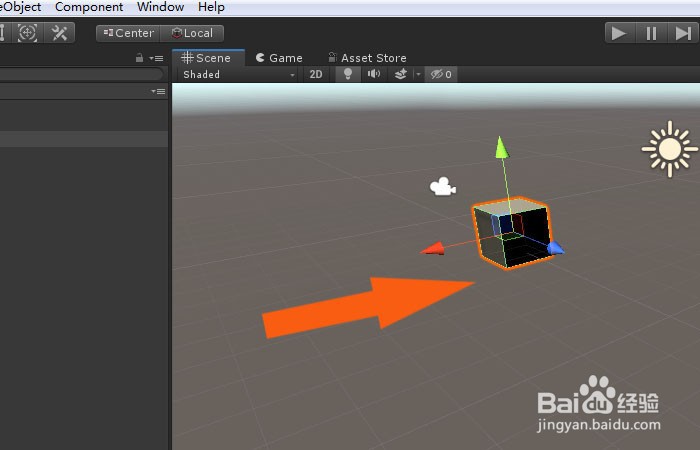
4、 接着,鼠标左键单击模型的修改面板,如下图所示。
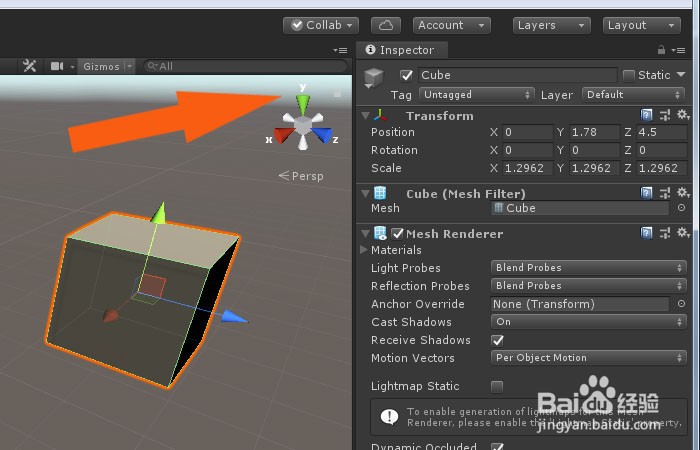
5、 然后,鼠标左键选择顶点编辑按钮,如下图所示。

6、 接着,鼠标左键选择立方体的顶点,并修改模型的大小,如下图所示。
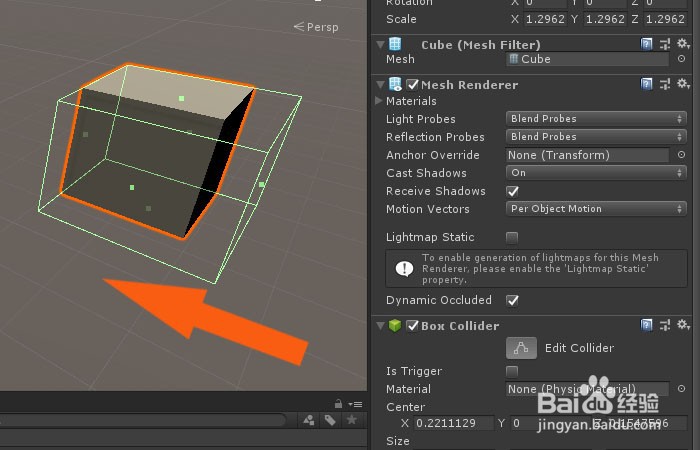
7、 最后,通过设置模型大小的参数,在视图中就可以看到修改好的立方体模型了,如下图所示。通过这样的步骤和方法,就学会了在unity 3d 2019软件中修改立方体模型的方法了。

声明:本网站引用、摘录或转载内容仅供网站访问者交流或参考,不代表本站立场,如存在版权或非法内容,请联系站长删除,联系邮箱:site.kefu@qq.com。
阅读量:28
阅读量:106
阅读量:151
阅读量:192
阅读量:51